Optimizar playerunknown’s battlegrounds para pc 2018
Descargar Pubg (Playerunknown's Battleground) es una página web informativa en la que describiremos los métodos para descargar pubg para los distintos dispositivos, ya sea PC, iOS, Android o consolas Xbox o Playstation.
Optimiza PlayerUnknown’s Battlegrounds es un juego técnicamente exigente: cualquiera que posea la versión de PC recién lanzada está al tanto de este hecho. Si no tienes una computadora monstruosa, tendrás que ajustar tu configuración al olvido y volver para obtener una tasa de fotogramas estable.
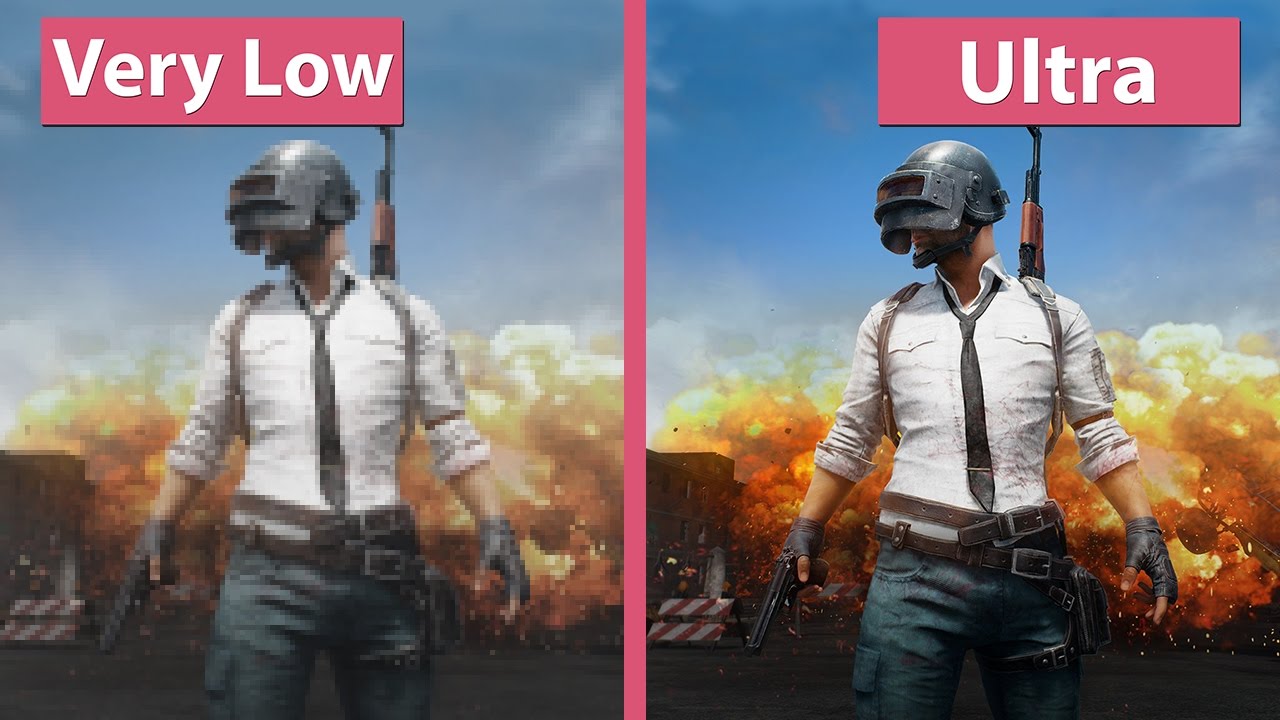
Hay más de una forma de mejorar tu experiencia en el juego en PUBG. Aquí, hemos compilado una lista gigante de ajustes, modificaciones y correcciones que desbloquearán la potencia de tu PC y mejorarán el rendimiento en PUBG. Todo se trata de mejorar el rendimiento sin cambiar la configuración en el juego: estos son los mejores consejos y trucos para optimizar Playerunknown’s battlegrounds en PC.
Contents
Guía de optimización de PC
Antes de profundizar en los detalles esenciales, hay algunos pasos simples que siempre debes seguir para tratar de mejorar el rendimiento en la PC.
Lo básico… Actualización de controladores y configuración simple
Antes de hacer nada, puedes mejorar significativamente el rendimiento al actualizar los controladores de tu tarjeta de video. Por ejemplo, Nvidia lanza controladores específicamente diseñados para mejorar el rendimiento de juegos específicos, incluido PUBG y Battlegrounds online.
Otro problema que surge en PUBG… caída de framerate que no parece tener una causa específica. Si estás experimentando caídas de FPS aleatorias, se recomienda que descargues la última versión de Visual C ++.
Finalmente, si estás usando una computadora portátil, verifica tus Opciones de energía. Búscalo en el Menú de Inicio o haz clic con el botón derecho en el ícono de la batería. Asegúrate de que tus Opciones de energía estén configuradas en Alto rendimiento mientras juegas PUBG.
Configuración de Nvidia, Mejora de tu configuración
La configuración global de Nvidia puede causar caídas en FPS. Deberás ajustar tu configuración de PUBG en el Panel de control de Nvidia para obtener el mejor rendimiento posible.
Cómo ajustar la configuración de Nvidia:
Abre la pestaña de Configuración 3D, luego busca «Usar configuración de imagen con vista previa» y configura tus preferencias en Rendimiento.
En Configure Surround, PhysX, querrás configurar tu tarjeta de video actual. Reemplaza «Selección automática» con tu tarjeta de video.
A continuación, abre la pestaña Administrar configuración 3D y ve a Configuración del programa. Selecciona los campos de batalla de PlayerUnknown y modifica la configuración.
Desactive todas las configuraciones que usan configuraciones globales.
- CUDA – GPUs – Configurado para usar la configuración global (Todos)
- Shader Cache: configurado para usar la configuración global (activado)

Establece el modo de administración de energía para preferir el rendimiento máximo.
- En el modo antialiasing configurado para mejorar la configuración de la aplicación.
- En Filtrado de textura: muestra anisoplópica, etc. configurado en Desactivado.
- En Filtrado de texturas: Calidad establecida en Alto rendimiento.
- En Sincronización vertical establecido en Desactivado.
Esas no son las únicas configuraciones de Nvidia que puedes ajustar. También puede cambiar las opciones de inicio para usar todos los núcleos CUDA disponibles.
Windows 10: Configuración de ajustes, des-habilitación de servicios y desbloqueo de procesadores
Hay muchas maneras de aligerar la carga en Windows 10 y hacer que tu computadora funcione más rápido.
En primer lugar, puedes desactivar o configurar manualmente muchos programas que se ejecutan en segundo plano sin afectar a Windows 10. Encuentra aquí las instrucciones y una lista de programas que puedes desactivar de forma segura.
Deshabilitar el comportamiento de escalamiento de DPI
- Ve a tu carpeta de instalación de PUBG y haga clic derecho en tslgame.exe
- Ve a steamapps / common / PUBG / TslGame / Binaries / Win64
- Ve a la pestaña Compatibilidad y en Configuración, marca la casilla que dice «Anular el comportamiento de escala de DPI alto».
De forma predeterminada, Windows 10 no siempre usará todos sus procesadores. Esto puede considerarse un overclocking en tu sistema, y realizar cualquier cambio puede provocar bloqueos o problemas en el futuro, por lo que utilice los siguientes trucos bajo su propio riesgo.
Configuración de procesadores al máximo
- Presiona [Botón de Windows + R] e ingresa msconfig
- Arranque abierto -> Opciones avanzadas
- Seleccione «Número de procesadores» -> Ajuste a «Número máximo de sus procesadores»
También puedes mejorar el rendimiento comprobando Sin arranque GUI mientras altera msconfig.
Deshabilitar SuperFetch en Windows 10
Presiona [Botón de Windows + R] e ingrese services.msc
En la ventana de servicios, busca SuperFetch -> haz clic derecho y selecciona Propiedades.
Selecciona «Parar» o «Desactivado» en Tipo de inicio.
SuperFetch es un programa diseñado para precargar aplicaciones que normalmente se ejecutan. Eso significa que puedes ralentizar un proceso actual para precargar un proceso futuro que el programa cree que normalmente usa en su rutina diaria. Deshabilitarlo no afectará a nada, pero puede desbloquear algunos FPS.
¡Y esos son todos los consejos y trucos que tenemos hasta ahora! Estos consejos deberían funcionar para cualquier juego en tu biblioteca, y si PUBG todavía funciona lentamente, intenta reducir algunas de las configuraciones hasta que hayas encontrado un buen equilibrio entre la claridad gráfica y el FPS.
Aprovecha y descarga playerunknown’s battlegrounds gratis para pc